【ワード超基礎4】ワードの行間調整で困らないために知るべき3つの設定
●ワード超基礎編
ワードの機能をどう使えば実務で役立つのか・・・という視点で、資格取得の勉強では得られないノウハウになります。コレを知らないからワードが使いづらい!という点を会話形式で解説していきます。
【前回】不要な自動入力機能を解除して文章の入力を楽しよう(オートコレクト)
ワードって、ちょっと見栄えの良いフォントを使おうとしたら、そこだけ行間が広くなったり、表のセルの縦中央に文字が配置できなかったりするんですけど、どうしたら良いんですか?
ワードで悩むところだよね。
以前、解説した通り、段落の設定で、「1ページの行数を指定時に文字を行グリッド線に合わせる」のチェックを外せば任意で行間を調整できるけど、それだけではうまく行かない事も多いんだ。
【第1回】標準のスタイルと段落を知らないとワードは超不便なんです
また、パッとできちゃう秘訣があるんですよね?
うーん。秘訣と言えるような事はないけど、マニュアルとか長文を書くような場合は「最小値」を、デザインにこだわる時は「固定値」を、表内に文字を入力するような時は「最小値か1行」を使うかな。
作る文書の種類によって違うという事ですね。
そうだね。今回は、僕が文書作る場合どんな設定にしているか?どんな事に気をつけているか?を中心に解説するね。
●このエントリの内容
マニュアル作る時は「最小値」で少し行間を狭くすると便利
確かシステムの運用マニュアルを作るんだよね。それなら、まず行間は「最小値」にするんだ。
んー、そもそも「最小値」って何ですか?
例えば、最小値で行間を18ptにした場合は、行の高さは最低限18pt確保するよー。それより大きいフォントサイズの文字や画像が入ったら、自動調整するよ。という意味なんだ。
最小値は「最低限確保する行間」という事になんですね。
ワードで悩む行間設定は段落設定の「行間」から行います。初期値は「1行」になっているので、「最小値」を選択して「間隔」を指定します。
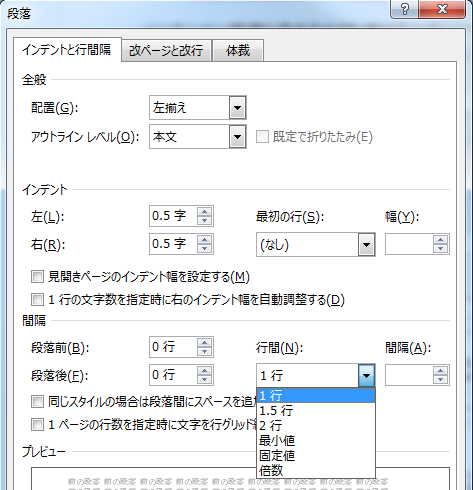
僕はマニュアル作る時は、フォントサイズを10pt、行間を16ptにしているんだ。(行間を最小値にして間隔を16ptにしています。)
それはどうしてですか?ワードの初期値だと、フォントサイズが10.5ptの行間が18ptですよね。それじゃダメなんですか?
ダメという事は無いんだけど、スクリーンショットを入れたマニュアルはページ数が多くなるし、吹き出しに文字を入れる時なんかにも都合が良いんだ。
吹き出しですか?
吹き出しを使うと、ここをクリックする・・・という時に便利なんだよ。
いえ、なんで吹き出しと行間が関係あるのかな?と思いまして・・・。
ああ、そういう事ね。標準のスタイルが、吹き出しに文字を入力するときの初期値になるんだ。
こ、ここでも標準のスタイルが出てくるんですね・・・。
そうなんだ。吹き出しに多く文字を入力しようと思えば、文字サイズや行間を小さくすれば良いけど、そうすると普通に文章を入力する場合にも影響しちゃうんだ。
吹き出しに入れる場合と、両方で使えるのがフォントサイズ10ptの行間16ptなんですね?
見栄えにこだわるなら、吹き出し用のスタイルを作っても良いけど、イチイチ変更するのは面倒だからね。
文章の読みやすさと、作りやすさを考えると、このサイズが今のところ最適かな?って思っているんだ。
僕もそろそろ意識しなきゃいけないんだけど、小さい文字が読みづらい年代に向けての文書を作るなら、フォントサイズを12ptに行間も20ptにしてみるとか、読みやすさを意識した行間の値を模索してみてね。
吹き出しなどのオブジェクトにテキストを追加する場合も標準スタイルが使われます。
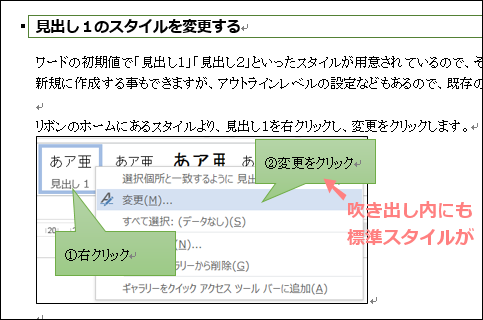
標準スタイルの文字サイズや行間が大きいと、相対的に吹き出しのサイズも大きくなり見づらくなってしまいます。
デザインにこだわるなら固定値に
なんか、最小値だけ知っておけば良い気がするんですけど?
ところがどっこい、そうはイカのキンタ・・・おっと。
例えば行間が広くとられてしまうフォントがあるんだ。よく使うフォントではメイリオなんかがそうだね。
(あー。セクハラだ。)
メイリオってなんですか?使ったこと無いですけど。
Windows Vista/7/8でシステムフォントとして使われているのがメイリオだよ。
MS P明朝やMS Pゴシックより見栄えが良いのと、システムフォントだからどんなパソコンでも入っていて汎用性も高いんだけど、ワードで使うと行間が広くなりすぎて少し使いづらい。
どうしても行間を狭くしたい。そういう時に固定値を使うんだ。固定値で18ptとすると、絶対18ptに固定される。
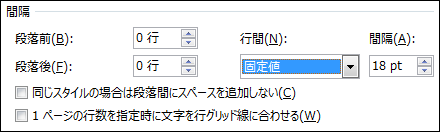
固定値を使うと、「1ページの行数を指定時に文字を行グリッドに合わせる」のチェックが入っていても、固定値で指定した行間が適用されます。
でもメイリオ以外のフォントを使えば良いんじゃないですか?
メイリオに限らず、見栄えの良いフォントを使おうとすると、この「行間が広くとられる問題」に直面するかも知れないから、固定値を使えば確実に「自分で設定した値に行間を設定できる」と知っておいて欲しいんだ。
逆に全部固定値じゃいけないんですか?
固定値だと、指定した行間より大きなフォントサイズの文字を入力すると、超えるサイズは切れてしまうんだ。
もしかして、写真を挿入して上が切れちゃう事があるも行間が固定値になっているからですか?
文書を見てみないと確かな事は言えないけど、その可能性は高いね。
あと、僕は一切使った事はないけど、囲み文字を使った場合にも「行間が広くとられる問題」が出てくるんだ。
あー、得に丸印を入れて、マル得にしたいってやつですね。
「外枠のサイズを合わせる」にすると、小さくて見栄えが悪いし、「文字のサイズを合わせる」にすると、その行だけ行間が広くなっちゃうんですよね。
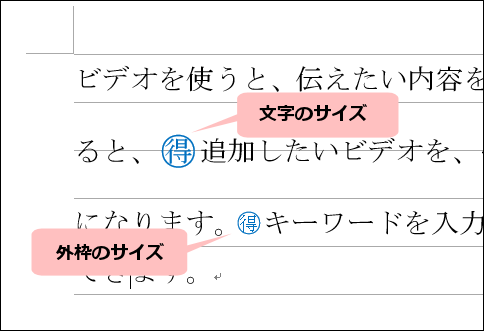
時々質問を受けるのが、この囲み文字問題です。図では分かりやすいようにグリッド線に合わせる設定にしていますが、「文字のサイズを合わせる」にすると、その行だけ行間が広くなってしまいます。こういう場合にも固定値が便利です。
そう、それ。これも行間を固定値にする事で調整できるんだ。見栄えの良い販促チラシや企画書なんかを作る時に、固定値を使う機会が出てくるよ。
なるほど。デザインにこだわる時は「固定値にしないとできない事がある」って覚えておきます。
表を作成する時は「1行」にするとセルの縦中央に配置しやすい
最小値と固定値はかわりましたが、1行はどういうことですか?最小値とどう違うんですか?
最小値も固定値も、値を数字で指定しているよね。それに対して「1行」というのは相対的な指定になるんだ。
相対的な指定ですか?
フォントサイズが10ptなら、そのサイズ1行という指定になるんだ。
1行にしておけば、フォントサイズ問わず1行分の行間値になるって事ですか?
そういう事。
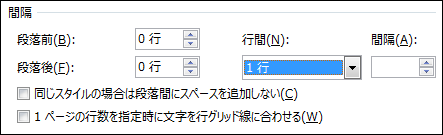
グリッド線に合わせる設定を解除すると、行間は1行が初期値になります。「1行」はフォントサイズの指定によって行の間隔が変わります。1行分のギリギリの行間になるので、長い文章では見づらくなるので気をつけて下さい。
あ、でも行間を最小値にして間隔を8ptとかすごい小さくしておけば、わざわざ「1行」を覚えなくても同じ事ができるんじゃないですか?
なかなか賢いね。
今まで何も考えずに表題で大きいサイズのフォントを使っても不都合無いのは、実はそういう理屈なんだ。
でもね・・・。
そういう使い方は美しくない。だからやらない。
意味分かんないですよー。
でも1行はどういう時に使うと便利なんですか?
作表した時に、セルの縦中央に文字が配置できなくて悩んだ時は、行間を1行にすると楽になるよ。
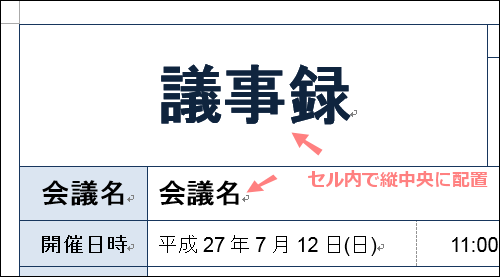
セル内の縦中央に文字を配置したい時は、1行か最小値(フォントサイズ以下の間隔に)にすると簡単です。
あー、リボンの中央をクリックしても全然中央にならないんですよね。どうでしてですか?
それはね、行間がフォントサイズより大きい分の余白があるからなんだ。
あー、だから1行にして余白を無くすんですね。

行間がフォントサイズより大きいと、段落の上部に余白ができるため、いくら中央配置にしても余白分下に配置されてしまいます。
スタイルに登録する時の考え方
やっぱり行間の値は「標準スタイル」に登録すると良いんですか?
それはケース・バイ・ケースだね。
さっきも言ったけど、マニュアルみたいな長文の文書を作る場合は、標準スタイルの行間を「最小値」にしておくと良いね。
デザインにこだわる場合や、罫線で囲んだ表を作る場合は、標準スタイルの行間を「1行」にしておく。
あれ?固定値じゃないんですか?
固定値は必要な時だけ設定するようにする。頻繁に使うなら新規でスタイルを作成する。という感じかな。
スタイルを作らず、特定の段落だけ固定値にしちゃっても良いんですか?
そういうのもアリだね。何でも「こうしなきゃいけない」って事はないから、繰り返し使うならスタイルに登録する、くらいで考えておけば良いんじゃないかな。スタイルに登録するのも、それなり手間がかかるしね。
標準スタイル登録のおさらい・・・
スタイルの標準を右クリックし、変更を選択します。
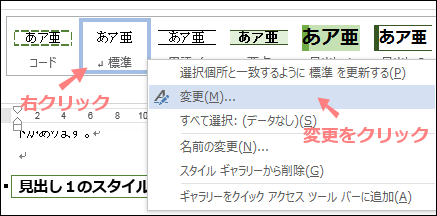
ダイアログ左下の「書式」をクリックします。
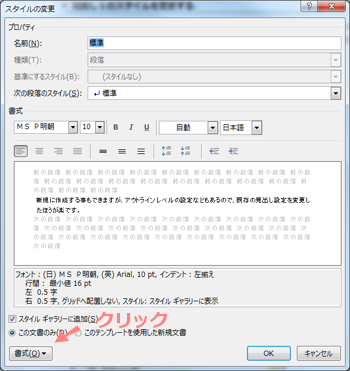
段落を選択します。
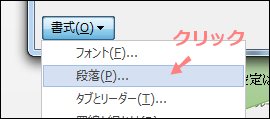
後は行間の設定を変更するなどして下さい。
最後に
最後までお読みいただきありがとうございました。
普段行っている研修では、時間の都合上じっくり説明できない部分を中心に、全4回で「ワードを簡単便利に使うための超基礎」を書いてみましたがいかがでしょうか?
繰り返しになりますが、標準スタイル、段落、行間の設定をしっかり使えるようになるだけでワードで悩む時間が激減するはずです。
少しでもお役にたてれば幸いです。